Muitos pais se preocupam com o aumento do uso de dispositivos eletrônicos por seus filhos. iPhones e telefones iPads estão em consoles de jogos portáteis, dispositivos de bate-papo online e aparelhos de TV. Pais inteligentes querem limitar o tempo que seus filhos e filhas passam jogando jogos, navegando em redes sociais e assistindo ao YouTube, pois pode levar de 2 a 8 horas todos os dias.
A Apple introduziu o chamado recurso de Screen Time em seus sistemas operacionais iOS 12 e iOS 13. Usando o Screen Time os pais podem limitar o uso de dispositivos iOS, podem configurar limitações de conteúdo, podem desativar aplicativos específicos, bloquear jogos e bloquear sites da Web. Mas… adivinhe?
Kids também são super inteligentes hoje em dia! Aqui estão os onze hacks mais populares encontrados por crianças inteligentes em seus esforços para contornar e desbloquear seus dispositivos. iPhones e iPads ainda têm brechas no software da Apple e é por isso que as crianças podem explorar vulnerabilidades nos sistemas de controle dos pais para conseguir mais tempo jogando jogos. A lista abaixo contém os hacks mais interessantes que as crianças usam junto com possíveis soluções para evitar esses hacks se você for um dos pais.
- Redefinindo o limite de tempo dos jogos e aplicativos, basta fazer o download novamente das contas compartilhadas da Família.
- Desvio de bloqueio de tempo de tela no aplicativo YouTube usando o widget iMessage para o Youtube
- Hacking Screen Time no iPad alterando a data e hora do sistema
- Desvio de bloqueio de tela no Safari executando-o a partir de Configurações via ícone de aviso
- Launching Safari a partir de dentro de aplicativos de terceiros com built-em navegadores
- Senha de Tempo de Tela de Roubo, gravando um vídeo da tela
- Refinindo as configurações de Tempo de Tela usando reinicialização dura
- Adicionando uma nova impressão digital sob o nome do adulto
- Encontrando uma senha procurando um reflexo da senha nos óculos dos pais
- Encontrando uma senha de uma gravação de vídeo de outro telefone secretamente gravando você<
- Falsificação do dispositivo para parecer que está desligado para evitar seu estado desbloqueado
- (novo) Aprovando de outro dispositivo dos pais
- (novo) Enviando séries de pedidos Screentime para enganar os pais
- E se as crianças ainda estão acessando a Internet e como você pode bloquear esse acesso
- Conclusões e o que os pais podem realmente fazer?
Refinindo um limite de tempo para jogos e aplicativos simplesmente baixando-os novamente das contas compartilhadas da Família.
Usando o tempo de tela um pai pode definir limites de tempo para jogos e aplicativos usando a opção de tempo de inatividade. Quando o tempo acaba, uma tela do sistema aparece e bloqueia um aplicativo dizendo que o tempo acabou para este jogo.
Como as crianças estão invadindo-o
Quando o tempo limite acaba, as crianças estão apenas desinstalando um jogo (ou um aplicativo) do dispositivo. Então eles executam a App Store, clicando no ícone da nuvem no canto superior direito que fornece acesso a outras contas iCloud dentro do Family Access. Então as crianças podem reinstalar o mesmo jogo a partir da conta dos pais, encontrando este aplicativo e clicando no ícone na nuvem. Após a reinstalação, o limite de tempo não se aplica mais a esse aplicativo! Então este aplicativo ou jogo pode ser usado sem qualquer outra restrição de tempo.
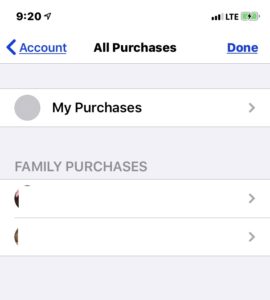
Screenshot: iOS App Store permite obter acesso a aplicativos comprados por outros membros da família e estes aplicativos podem rodar sem limite de tempo de screentime
A citação de um pai:
>
Quando o iOS 12 saiu eu limitei o tempo de tela do meu filho de 7 anos de idade através do compartilhamento da família. Por alguns dias, eu senti que ele estava jogando um pouco mais do que deveria, mas não conseguia entender o porquê. Finalmente hoje, o meu filho revelou o seu hack: Quando ele fica sem tempo de tela e seus jogos ficam bloqueados, ele vai para a App Store, baixa um jogo previamente instalado (mas depois removido) através do ícone da nuvem, e ele funciona sem limitações! O que posso dizer? Eu nem sequer estou zangado. Isso é impressionante.- fonte
Também, pela minha própria experiência, há uma falha relacionada a esse truque. Se o jogo for apagado, todo o histórico de Screen Time para este aplicativo também desaparece! Então seu filho pode jogar algum jogo, então delete-o e você não verá este jogo relatado em relatórios semanais ou diários de Screen Time em tudo.
Solution
Desabilitar a instalação de jogos e aplicativos, desativando a própria App Store. Para fazer isso vá em Screen Time – Content & Restrições de Privacidade – iTunes & Compras na App Store – Instalando Apps e selecione Don’t Allow. Isto irá esconder imediatamente o ícone da App Store deste dispositivo e não haverá forma de instalar novas aplicações porque não é apresentado nenhum ícone da App Store.
Como contornar o bloqueio de tempo de ecrã no YouTube utilizando a aplicação iMessage
Youtube tornou-se uma televisão moderna com milhões de vídeos. Mas o YouTube ainda luta com a devida moderação e filtragem no esforço de remover vídeos perturbadores. Além disso, mesmo para vídeos bons e aprovados, seu filho pode ser abordado por pedófilos ou outro tipo de comportamento predatório de outros. É por isso que cada vez mais pais estão desativando ou limitando o uso do YouTube em iPads e iPhones.
Como as crianças estão hackeando o iMessage
Embora o aplicativo YouTube e até mesmo o navegador Safari da Internet possam ser bloqueados, desativados ou mesmo desinstalados, ainda há uma volta que usa o iMessage. O iMessage tem os chamados “applets” e quando você instala o aplicativo Youtube, ele também instala o chamado “YouTube applet” para o iMessage. Este “applet” permite assistir vídeos do YouTube diretamente do aplicativo iMessage.
Então seu filho pode simplesmente enviar a si mesmo (ou pedir a um amigo para enviar) links para vídeos do YouTube e simplesmente assistir vídeos dentro do iMessage simplesmente clicando nele para abri-lo com o aplicativo iMessage YouTube Applet.
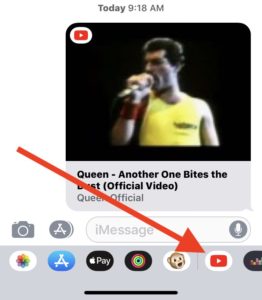
Screenshot: A applet do YouTube no iMessage permite ver vídeos mesmo quando a app do Youtube não está bloqueada
Quote de um dos pais:
O meu filho usa a app do YouTube iMessage e envia vídeos para si próprio e vê-los no iMessages 😒😂 Não posso ficar zangado com ele. Sei que podemos bloquear o iMessages, mas queremos ter isso disponível para comunicação, se necessário. – fonte
Solução
Desinstalar completamente o aplicativo YouTube do iPad ou iPhone. Isto também irá desinstalar o plugin iMessage que permite ver vídeos dentro do chat do iMessage. Você também pode querer desativar o acesso ao site do Youtube. Para desativar o YouTube.com basta fazer o seguinte: vá para Screen Time – Restrições de Conteúdo e Privacidade – Restrições de Conteúdo – Conteúdo da Web – Limite sites adultos e adicione youtube.com para nunca permitir a lista de sites. Isto irá desactivar o acesso ao website youtube.com em all.
Como Hackear o Tempo de Tela no iPad por data e hora do sistema
Se usar o recurso de Limitação de Tempo de Tela (Screen Time DownTime scheduled time limitation), então você sabe que ele permite definir um chamado Tempo de Tela (Downtime) onde você pode definir a hora de “início” e “fim” para o período em que aplicativos e jogos serão desbloqueados.
Por exemplo, você pode permitir executar qualquer aplicativo das 18:00 às 20:00 de sexta-feira.
Como as crianças estão hackeando
Este hack parece ser bastante óbvio. As crianças estão apenas indo para Settings, depois para General – Date and Time screen. Então eles estão simplesmente desligando o Automatic Update e mudando manualmente a data e hora do sistema atual para o período de tempo desejado, onde todos os jogos são desbloqueados. Por exemplo, eles estão mudando para sexta-feira, 19 horas (se eles souberem que o Downtime é das 18 horas às 20 horas na sexta-feira).
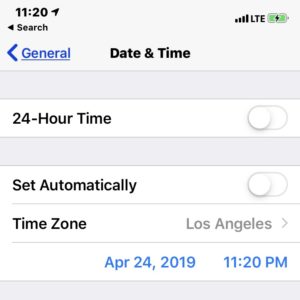
Screenshot: as configurações do iOS DateTime podem ser mudadas manualmente para combinar data e hora permitida
Quote de um pai:
Os seus telefones não devem deixá-los usar aplicativos depois das 20 horas. Mas eles podem simplesmente entrar e alterar manualmente a hora para o meio-dia e de repente todos os aplicativos estão de volta. Existe alguma forma de parar isto dentro do software iOS 12?- source
Solução
Felizmente, não existe nenhuma forma de desactivar o acesso à tela de configurações. Portanto, a única solução possível é desabilitar o acesso a um iPad ou iPhone para o seu filho. Remova as impressões digitais de seu filho do iPad em Geral – Senhas para que eles não possam desbloquear o iPad usando suas impressões digitais. Depois mude a senha principal do iPad e mantenha esse iPad ou iPhone longe quando ele não puder ser usado. Quando ele deve ser usado, apenas um dos pais pode desbloquear um dispositivo.
Desligar um cadeado para o Safari executando o navegador a partir de Configurações via ícone de aviso
Pais cuidadosos desabilitando não apenas os aplicativos, mas também o navegador Safari. Assim seus filhos e filhas não poderão abrir o site do Youtube ou jogar alguns jogos online em um navegador.
Como as crianças estão invadindo-o
Algumas crianças descobriram que podem executar um navegador sem restrições clicando em um ícone de aviso que aparece no site &Tela de configurações de senhas de aplicativos. Este ícone de aviso mostra quando a senha duplicada é usada e salva para dois websites diferentes. iOS verifica se há senhas duplicadas e exibe este erro em uma forma de triângulo de exclamação ao lado de um endereço de website. Clicando neste ícone de exclamação abre o menu com a opção Change Password (Alterar senha). Clicando nesta opção, abre-se o navegador sem restrições. Então as crianças estão configurando e salvando senhas duplicadas para o Google.com e através deste ícone de aviso e, em seguida, a função Mudar Senha podem chegar ao site do Google.com. E então eles podem simplesmente digitar o nome de qualquer website na entrada de pesquisa e simplesmente ir para este website a partir dos resultados de pesquisa do Google.
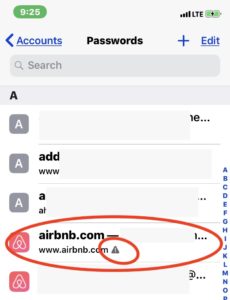
Screenshot: os registros de senha do website com um ícone de aviso nas Configurações permitem ir e executar o navegador sem restrições através da opção Mudar Senha
Quote de um pai:
Eu pesquisei este problema e não encontrei nada nele. Meus filhos têm iPads que eu defini restrições de tempo na tela. Meus filhos descobriram que eles podem ignorar as restrições de tempo no safari entrando em Configurações: Senhas e Contas: Website & App Passwords. Depois selecione uma conta que tenha uma senha incorreta. Há uma opção para alterar a senha no site. Eles podem então navegar na web mesmo quando o tempo da tela tiver terminado. Por enquanto, eu apenas configurei uma regra de firewall no meu Sonicwall para bloquear o acesso à Internet, mas espero que a Apple possa resolver isso. Mais alguém viu isto?
– fonte
Solução 1
Felizmente, você não pode desativar o acesso à tela de configurações. Mas você pode definir um limite para todo o sistema para permitir que apenas alguns websites sejam acessados e abertos em qualquer janela do navegador. Para fazer isso, vá para Screen Time – Content &Solution 2
A forma mais confiável é desativar o acesso físico ao dispositivo sem a sua aprovação prévia a cada vez! Remova as impressões digitais de seu filho do iPad em Geral – Senhas para que eles não possam desbloquear o iPad usando seus dedos. Depois mude a senha principal do iPad ou iPhone e mantenha este dispositivo longe quando não for permitido o acesso.
Launching Safari browser from inside 3rd party apps using their built-in browser
Este hack é similar ao anterior, mas usa outro caminho. Embora você possa usar o Screen Time para desativar o Safari ou proibir o acesso à lista de sites, ainda existem outros aplicativos que têm a janela do navegador embutida. Também é possível abrir alguns dos anúncios no aplicativo usando o navegador embutido. Por exemplo, alguns aplicativos do Google, aplicativos de chat como Facebook Messenger, Telegram e alguns outros links abertos usando o navegador embutido.
Como as crianças estão hackeando o site
Então para acessar o site as crianças estão rodando este tipo de aplicativo onde sabem que ele tem um navegador embutido. Por exemplo, ele pode ser um aplicativo do Gmail ou do Facebook Messenger. Ou as crianças podem lançar alguns outros aplicativos gratuitos com anúncios no aplicativo. Para executar um navegador, eles estão clicando nos links dentro do aplicativo e o navegador incorporado aparece. Nessa janela do navegador integrado, as crianças podem realmente ir para qualquer outro site como Google, Youtube, jogar jogos on-line clicando em outros links.
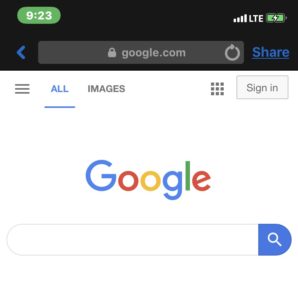
Screenshot: O aplicativo do Facebook Messenger para iOS abre o navegador embutido mesmo quando o Safari está bloqueado para uso
Quote de um dos pais:
Para iniciar isto, eu sou o único que está sendo controlado pelo tempo da tela. Eu sou a criança e ajudei meus pais a configurá-lo. Os browsers in-app são o maior problema. Qualquer aplicativo do google tem um navegador de internet que é irrestrito e não filtrável. Se você quiser navegar na web, você pode simplesmente abrir o Gmail, clicar em qualquer link (que você não tenha o aplicativo específico para isso) e se você pressionar abrir no safari você tem acesso total à web. Não é só o google, aplicações como o DJI 4 e a aplicação GoPro também o fazem. Edit: Eu vejo muitas pessoas perguntando por que eu iria configurá-lo. A principal razão é que eles me pediram, e se eu não o fizer então a outra opção deles é apenas colocar uma senha no meu telefone que eu não sei e sempre que eu precisar do meu telefone eles têm que colocar isso em.- fonte
Solução
Definir um limite de todo o sistema para permitir que apenas alguns sites sejam abertos. Por causa de como o iOS funciona, mesmo os navegadores embutidos serão restritos à lista de websites que você definiu. Para fazer isso vá para Screen Time – Content &Srestrições de Privacidade – Restrições de Conteúdo – Conteúdo da Web. Em seguida, mude para Somente Sites Permitidos e então o iPad ou iPhone será capaz de navegar somente nos sites permitidos. Depois também desabilite aplicativos com navegadores embutidos como aplicativos do Google (Gmail e outros), Facebook Messenger, Telegram messenger e deixe o iMessage como o único aplicativo de bate-papo porque o iMessage não está usando nenhum navegador embutido.
Solução 2
A abordagem mais rigorosa é desabilitar o acesso ao iPad ou iPhone sem a sua aprovação. Remova as impressões digitais de crianças do dispositivo iOS em Geral – Senhas. Desta forma, ela/ele não pode desbloquear o iPad usando o touch id. Em seguida, altere a senha principal e mantenha o tablet ou iPhone longe dos seus filhos quando não for permitido.
Stealing Screen Time password, gravando vídeo da tela em segundo plano
Se você desativou tudo usando Screen Time, você ainda pode simplesmente digitar a senha Screen Time para desbloquear sites, aplicativos, jogos e alterar e atualizar as Configurações de Screen Time. E mesmo que você não esteja revelando essa senha para ninguém, ainda assim há uma maneira complicada de roubar sua senha.
Como as crianças estão invadindo-a
Uma criança que eu sei que encontrou uma maneira de obter a senha de Screen Time gravando um vídeo da tela do iPad! A gravação do vídeo na tela foi adicionada pela Apple há alguns anos e grava toda a atividade na tela em um vídeo salvo nos aplicativos Camera e Photos. Além disso, isso pode ser usado para gravar uma tela quando um dos pais digita a senha de tempo de tela em uma tela. É feito assim: seu adorável filho traz o iPad no seu tempo permitido e diz que, em vez de enviar um pedido para algum aplicativo, por favor, digite a senha de Screen Time porque algo não está funcionando ao enviar um pedido.
Enquanto isso, apenas um pequeno ícone vermelho na barra superior indicará que esse iPad atualmente roda uma gravação na tela e grava tudo o que acontece na tela como um vídeo. Ao assistir esse vídeo mais tarde, seu filho pode facilmente ver quais números foram tocados na tela porque os números na tela de código pin estão mudando ligeiramente suas cores quando tocados para digitar uma senha.
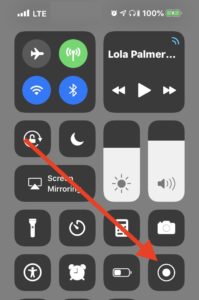
Screenshot: control center in iOS permite executar gravação de vídeo na tela que irá gravar tudo na tela, incluindo digitar a senha de desbloqueio do screentime
Solution
Watch out para aquele pequeno ícone vermelho na parte superior direita toda vez que você estiver inspecionando o iPad ou iPhone que seu filho lhe deu, especialmente quando você estiver digitando a senha de Screen Time! Ou simplesmente desabilite a gravação da tela no dispositivo iOS, indo para Screen Time – Content &Screen Time – Content Restrictions – Screen Recording (na parte inferior da lista) e selecione Don’t Allow
Resetting Screen Time settings using hard reset
Screen Time parent control system is protected by a password. Mas ele se desligará automaticamente quando o dispositivo estiver passando pelo chamado “hard reset”. “Hard reset” é o processo de limpeza dos dispositivos iOS e de redefinição de todas as configurações.
Como as crianças estão hackeando
As crianças estão apenas entrando em Geral – Apagar e tocar para apagar tudo em seu iPad ou iPhone. Então eles são rapidamente configurados como um novo dispositivo. Eles estão inserindo seu login e senha iCloud e tudo é restaurado em menos de uma hora a partir do Apple iCloud. Após a restauração, o dispositivo iOS não tem Tempo de Tela porque será completamente desabilitado e todas as senhas de Tempo de Tela serão removidas automaticamente.
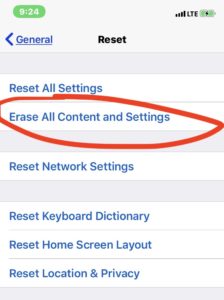
Screenshot: A tela de Configurações iOS nos permite resetar completamente o dispositivo iOS e depois recarregá-lo do iCloud. Todos os limites do Screentime serão removidos após um reset
Quote de um pai:
Meu adolescente, com autismo e ADHD, a quem eu preciso usar o iPad para vários fins de aprendizagem, aprendeu a fazer um reset duro para o iPad para conseguir conteúdo proibido e tempo de aplicação irrestrito. Eu não entendo porque você não pode ter usuários com limitações no iPad e no iPhone, assim como você tem para o computador? Meu filho precisa de acesso para fins educacionais, essa é a única razão pela qual eu continuo tentando, além disso, eu o deixaria ser menos técnico como eu era na idade dele. Bem, se eu não conseguir encontrar uma solução, ele será menos técnico! – fonte
Solução
Mude a senha do iCloud para a conta do seu filho para que ele não consiga restaurar os dispositivos iOS sem a sua aprovação. Para restaurar um iPad ou iPhone é necessário digitar novamente o nome iCloud e a senha primeiro.
Adicionar uma nova impressão digital sob o nome do adulto
A qualquer pessoa que conheça a senha do dispositivo pode adicionar uma impressão digital na seção “Senha &Digitalização por toque” nas configurações do dispositivo. dispositivos iOS permitindo a adição de mais de 1 dedo na lista de impressões digitais permitindo desbloquear o dispositivo. Enquanto os dispositivos iOS pedem aos usuários para digitar uma senha pela primeira vez após uma reinicialização ou ativação, todos os desbloqueios conseqüentes podem ser feitos usando uma impressão digital gravada nas configurações do dispositivo.
Como as crianças estão invadindo o dispositivo
Então um dia você acha que eu vou compartilhar a senha do iPad ou iPhone com meu filho porque eu vou mudá-la mais tarde. Uma vez que o seu filho tenha obtido a senha ela pode ir em Configurações – Senha & Touch ID e pode adicionar uma nova impressão digital no dispositivo. Além disso, ela pode nomear essa nova impressão digital como “Mãe 2” ou “Pai 2” para que a mãe ou o pai dela pense que foi a segunda impressão digital deles, na verdade. Tadam! Agora o seu filho pode desbloquear o dispositivo iOS e ajustar as definições de Screen Time.
Solution
Adicionar uma palavra-passe para Screen Time e não partilhar master passlock para este dispositivo iOS.
Encontrar palavra-passe procurando um reflexo da palavra-passe nos óculos dos pais
Muitos pais usam óculos e muitos deles usam os chamados “óculos de computador” que incluem um revestimento anti-reflexo (por vezes chamado tratamento anti-reflexo ou anti-ofuscante). Enquanto esses óculos ajudam os olhos a olhar para as telas dos computadores ao longo do dia, mas também são bons para refletir para espectadores externos.
Como as crianças estão hackeando
Enquanto você está relaxando no quarto escuro, sua adorável criança lhe traz seu iPad ou iPhone pedindo para digitar a senha porque ela precisa dela por alguns minutos para procurar informações sobre algo que eles estão estudando na escola. Ela promete não olhar para a tela, então, por favor, papai, digite a senha. Você está olhando para a tela e digitando a senha de acesso ou screentime e seu filho está olhando para seus óculos para o reflexo do que você pressiona na tela. Depois ela está pegando o iPad e reproduzindo esses 4 ou 6 dígitos que ela viu refletidos nos óculos do seu computador.
Solução
Remova os seus óculos quando estiver digitando uma senha no iPad do seu filho ou pegue uma toalha grande e cubra a cabeça, as mãos e o iPad e digite a senha de maneira que não haja maneira de ver o reflexo nos seus óculos.
Recebendo uma senha de uma gravação de vídeo de outro telefone gravando secretamente você
Gadgets modernos têm ótimas câmeras de vídeo HD embutidas. Então se alguém está gravando você mesmo do outro lado da sala, então é possível ampliar o vídeo e sugerir que tipo de senha foi digitada
Como as crianças estão hackeando
As crianças estão fazendo sua preparação primeiro: elas estão colocando um de seus telefones ou gadgets com câmeras na prateleira ou no canto do seu quarto. A maioria das câmeras telefônicas modernas não estão indicando que a gravação está no momento, então você não vai sugerir que alguém está realmente fazendo uma gravação de vídeo neste momento.
Solução
Antes de digitar um passlock para um dispositivo ou para o Screen Time, dê uma pequena volta pela sala. Verifique os cantos e outros lugares para telefones ou outros dispositivos colocados ocasionalmente com a câmera em sua direção. Desligue-os e então você pode digitar com segurança uma senha no dispositivo!
Falsificar dispositivo para parecer que está desligado para evitar seu estado de desbloqueio
Se você está protegendo o dispositivo com a senha que só você sabe e seu filho está trazendo o dispositivo para desbloqueá-lo cada vez, você está vulnerável a outro hack. Este hack é baseado no vídeo com horas de duração que é preto. Então seu filho pede que você desbloqueie o dispositivo, então executa este vídeo e mostra que a tela está em branco. Então você acha que ela desligou o iPad ou iPhone e não será capaz de desbloqueá-lo novamente sem a sua permissão, mas na realidade, o dispositivo fica desbloqueado mesmo com uma tela preta.
Como as crianças estão hackeando-o
Mas ao invés de desbloqueá-lo, seu filho acabou de rodar um reprodutor de vídeo com um vídeo que mostra apenas uma tela em branco por horas e sem som. Enquanto tal vídeo toca, a tela é preta (porque toca o vídeo com a tela preta!) e o dispositivo fica no estado desbloqueado. Existem muitos desses vídeos no YouTube, por exemplo, 10 horas da tela preta para que seu filho possa reproduzi-lo usando o aplicativo Youtube ou usando o chamado video downloader.
Solution
Quando você estiver verificando se o iPad ou iPhone está desligado, toque na tela ou pressione o botão de toque (para iPhone 5/6/7/8 ou iPad) para verificar se a tela preta não é um player de vídeo rodando um vídeo.
Provindo do dispositivo de outro pai
Se você tiver mais de um pai para a sua conta da família iCloud, mesmo que um pai tenha recusado o pedido Screentime, mas outro pai terá notificações Screentime pendentes no seu dispositivo. Seu filho inteligente pode facilmente usar esse outro dispositivo para permitir o Screentime mesmo que ele tenha sido recusado por outro pai ou mãe.
Como os filhos estão invadindo-o
Seu filho pode pegar o dispositivo de outro pai ou mãe e apenas deslizar as notificações para baixo a partir da parte superior da tela. Então ela/ele encontrará notificações Screentime, pressionará por muito tempo sobre ele e o menu aparecerá com a seleção de Allowing or Disallowing.
Solution
A solução é desabilitar pré-visualizações para notificações em uma tela bloqueada (ela é habilitada por padrão).
Pode alterar as definições para permitir interacções com notificações apenas quando o seu iPhone ou iPad estiver desbloqueado via Touch Id ou Face Id.
Vá para Definições, depois para Notificações, e altere “Mostrar Pré-visualizações” de “Sempre” para “Quando Desbloqueado”. Após essa alteração, as notificações mostrarão seus nomes dos aplicativos de origem, mas não serão exibidas ou permitirão interações com as notificações sem o desbloqueio prévio pelo proprietário do dispositivo.
Enviando séries de pedidos Screentime para enganar os pais
Even se você configurou o Screentime para controlar todos os jogos, aplicativos de mídia social e o tempo que seus filhos estão passando lá, sempre há uma chance de permitir algum aplicativo por engano.
Como as crianças estão hackeando
As crianças estão começando a enviar muitos pedidos de screentime para diferentes aplicativos “bons” com um aplicativo “ruim” entre eles, esperando que você permita isso quase automaticamente.
A essência desse truque é que as crianças estão enviando muitos pedidos de Screentime de uma só vez, por exemplo, dez pedidos em um minuto. E, todos esses pedidos são para aplicativos “bons”, mas um deles é para algum jogo “ruim” viciante. Imagine: você está ocupado no trabalho e de repente recebendo muitos pedidos do Screentime de seus filhos, você está começando a pressioná-los para permitir estes bons aplicativos: Kindle, o próximo aplicativo para desenhos, o próximo é para ver fotos e depois quase sem pensar que você também está permitindo um novo pedido que era para um jogo. Esta abordagem é quase semelhante ao spam onde muitos e-mails de spam diferentes são enviados para seu e-mail e como eles são muito diferentes, no final, um deles não será filtrado corretamente.
Solução
A solução é ler atentamente as notificações antes de permitir. Se você permitiu algum aplicativo ou jogo por engano, você pode ir às configurações de Screentime, selecionar o nome do seu filho nas configurações de Screentime e apenas adicionar um limite a esse aplicativo ou jogo que você acabou de permitir.
E se as crianças ainda acessarem a Internet e como você pode bloquear esse acesso?
A maioria dos aplicativos e jogos modernos requerem acesso à Internet. A maneira mais simples é desconectar-se da Internet é desligar o roteador WiFi. Mas isto significa que também desligará o Wi-Fi para tudo o resto.
A solução é comprar um router WiFi com controlo parental incorporado como o router Asus (procure “Controlo parental” na Amazon para encontrar mais opções). A funcionalidade de controlo parental permite-nos bloquear dispositivos seleccionados de acesso a Wi-Fi e este router em particular também nos permite definir um horário para o acesso à Internet e desactivar o acesso a websites para adultos. Mas a funcionalidade mais útil deste router Asus (como descobri) é ter uma aplicação iOS chamada “Asus Router” que lhe permite controlar o seu router doméstico remotamente e pode desactivar o acesso Wi-Fi ou ver a actividade da Internet mesmo que não esteja em casa.
As crianças podem tentar andar pelo bloco mudando para o seu 3G/LTE. Mas você pode desativar os dados celulares com Screentime: primeiro, pegue o iPhone/iPad que pertence ao seu filho e desligue os dados celulares do seu painel de controle. Agora no mesmo dispositivo (que pertence ao seu filho) vá em Configurações – Screentime – Conteúdo & Restrições de Privacidade e role para baixo. Encontre “Cellular Data Changes” e mude-o para “Disallow”. Isso irá desativar a capacidade de retornar os Dados Celulares para aquele dispositivo.
YouTube Kids Alguns pais estão instalando a versão do YouTube Kids do aplicativo YouTube do Google. Este aplicativo filtra vídeos do YouTube e fornece vídeos que estão marcados como “seguro para crianças”. Ele também tem o controle dos pais que bloqueia a tela após um tempo permitido e pede para resolver um exemplo de multiplicação. As crianças podem facilmente andar ao redor dele usando o assistente Siri para resolver esse exemplo e passar um desafio para conseguir tempo adicional de aplicação.
Solução
Quando você estiver verificando se o iPad ou iPhone está desligado, toque na tela ou pressione o botão de toque (para iPhone 5/6/7/8 ou iPad) para verificar se a tela preta não é um reprodutor de vídeo rodando um vídeo.
Conclusion
A melhor proteção contra o uso não desejado de iPads e iPhones é limitar o acesso físico a eles: mude a senha para aquela que só você sabe, certifique-se de que apenas suas impressões digitais sejam adicionadas nas configurações e peça ao seu filho para trazer o dispositivo até você a cada vez. Não é possível com os adolescentes com certeza, mas funciona bem com pré-adolescentes em casa.
É realmente possível hoje em dia controlar totalmente como os smartphones e os tablets são usados pelas crianças? Quais são as soluções finais se você acha que seus filhos estão ficando cada vez mais viciados em seus aparelhos e passando seu tempo sentados e segurando os aparelhos “preciosos”? Existe uma boa e velha solução:
- Passe mais tempo com seus filhos, POR FAVOR! Brinquem, caminhem, viajem juntos e conversem um com o outro. Se você é uma pessoa ocupada, então marque algumas horas a cada semana em seu calendário para passar com seus filhos. Faça lembretes, use calendários e você apreciará esse tempo juntos mais tarde.
- Joguem jogos de mesa juntos, leiam livros juntos, viajem juntos, caminhem juntos.
- Arranjem um gato ou um cão para que seus filhos tenham alguém com quem brincar e carregar cerca de.
- Introduza a nova regra “sem telefones” onde seus filhos estão colocando seus aparelhos. E você também deve colocar o seu aparelho no chão! Pais inteligentes aplicam esta regra a cada jantar com uma família para ter tempo de qualidade.
- Peça às crianças para fazer pesquisas sobre novos jogos ou novos aplicativos que elas querem instalar (aqui está como funciona)
- Compre o Amazon Kindle ou outro dispositivo de e-book que não tenha conexão com a Internet não tem notificações ou jogos e usa um display e-ink muito menos prejudicial aos olhos.
- Selecione um dia por semana quando você permite jogar jogos de computador ou vídeos. Por exemplo, defina o sábado como Dia do Jogo quando as crianças podem jogar jogos no iPad e iPhone.
- Compre um computador desktop com um monitor grande. Compre uma cadeira confortável para computador e uma secretária. Pela minha experiência, depois de jogar jogos no computador desktop, as crianças vão preferir um computador desktop com uma tela grande, porque é muito mais divertido do que dispositivos de tela pequena.
- Introduza as crianças à programação através de sites como Code.org
- Se o seu filho tem 12 anos ou mais, então você pode querer assistir juntos ao documentário Social Dilemma. Ele foi lançado em 2020 no Netflix. Tem grandes animações mostrando como os aplicativos de redes sociais estão enganando os adolescentes.
Ainda não está convencido? Considere o seguinte: o governo chinês estabelece restrições de tempo para todos os jogadores com menos de 18 anos. Eles obrigam as empresas de jogos a não permitir que menores de 18 anos joguem entre 22h e 8h e limitam o tempo a 90 minutos por semana. Eles também limitam o tempo a 180 minutos no máximo nos feriados e fins de semana. Eles decidiram fazê-lo para proteger seus filhos do crescente dano dos jogos de vídeo incontroláveis.
Jean M. Twenge, professor de psicologia da San Diego State University e autor de poucos livros, escreveu em seu notável artigo Have Smartphones Destroyed a Generation? article:
… a ascensão gêmea do smartphone e das mídias sociais causou um terremoto de uma magnitude que não vemos há muito tempo, se é que alguma vez vimos. Há evidências convincentes de que os dispositivos que colocamos nas mãos dos jovens estão tendo efeitos profundos em suas vidas – e tornando-os seriamente infelizes.
>
Belhor respeito para você e sua família!
Autor: Eugene Mironichev
Última atualização: 4 de janeiro de 2021
Sobre o Autor
 ByteScout Team of WritersByteScout tem uma equipe de escritores profissionais proficientes em diferentes tópicos técnicos. Seleccionamos os melhores escritores para cobrir tópicos interessantes e com tendências para os nossos leitores. Nós adoramos desenvolvedores e esperamos que nossos artigos o ajudem a aprender sobre programação e programadores.
ByteScout Team of WritersByteScout tem uma equipe de escritores profissionais proficientes em diferentes tópicos técnicos. Seleccionamos os melhores escritores para cobrir tópicos interessantes e com tendências para os nossos leitores. Nós adoramos desenvolvedores e esperamos que nossos artigos o ajudem a aprender sobre programação e programadores.